നെറ്റ്ഗിയർ റൂട്ടറിൽ 20/40 മെഗാഹെർട്സ് സഹവർത്തിത്വം: ഇത് എന്താണ് അർത്ഥമാക്കുന്നത്?

ഉള്ളടക്ക പട്ടിക
ഒരു പുതിയ Xfinity ഇന്റർനെറ്റ് കണക്ഷൻ ലഭിച്ചതിന് ശേഷം എന്റെ Netgear റൂട്ടറിന്റെ ക്രമീകരണങ്ങളിൽ ഞാൻ പ്രവർത്തിച്ചുകൊണ്ടിരിക്കുമ്പോൾ, അഡ്മിൻ ടൂളിന്റെ വയർലെസ് LAN വിഭാഗത്തിൽ 20/40 MHz സഹവാസം എന്ന് ലേബൽ ചെയ്തിരിക്കുന്ന ഒരു ക്രമീകരണം ഞാൻ കണ്ടു.
ഞാൻ മാത്രം. 2.4 GHz ബാൻഡിന് കീഴിൽ ഈ ക്രമീകരണം കണ്ടു; 5 GHz ബാൻഡിന് താഴെയുള്ള അത്തരത്തിലുള്ള ഒന്നും ഞാൻ കണ്ടില്ല.
ഇതും കാണുക: എന്തുകൊണ്ടാണ് എന്റെ iPhone സിം വേണ്ടെന്ന് പറയുന്നത്? മിനിറ്റുകൾക്കുള്ളിൽ പരിഹരിക്കുകഈ ക്രമീകരണം എന്താണ് ചെയ്യുന്നതെന്നും ഇത് എന്റെ Wi-Fi-യെ അൽപ്പം വേഗത്തിലാക്കാൻ സഹായിക്കുമോയെന്നും കൂടുതലറിയാൻ ഞാൻ ഓൺലൈനിൽ പോയി.
ഞാൻ Netgear-ന്റെ പിന്തുണാ പേജുകൾ സന്ദർശിക്കുകയും Netgear-ന്റെ സ്വന്തം ഫോറങ്ങളിലും മറ്റ് മൂന്നാം-കക്ഷി ഫോറങ്ങളിലും ഇത് ചെയ്യാൻ ആവശ്യപ്പെടുകയും ചെയ്തു.
എനിക്കുണ്ടായിരുന്ന വിവരങ്ങൾ ഉപയോഗിച്ച്, ഈ ലേഖനം തയ്യാറാക്കാൻ ഞാൻ തീരുമാനിച്ചു, അതുവഴി നിങ്ങളെ സഹായിക്കാനാകും. സഹവർത്തിത്വ ക്രമീകരണം എന്താണെന്നും അത് ഓണാക്കേണ്ടതുണ്ടോ എന്നും അറിയുക.
20/40 MHz കോഎക്സിസ്റ്റൻസ് ക്രമീകരണം Netgear റൂട്ടറിലെ നോക്കിക്കൊണ്ട് നിങ്ങളുടെ ഉപകരണങ്ങളിലേക്ക് സ്വയമേവ 20 അല്ലെങ്കിൽ 40 MHz ബാൻഡ്വിഡ്ത്ത് നൽകുന്നു റൂട്ടറിന് ചുറ്റും എത്രമാത്രം ഇടപെടൽ ഉണ്ട് എന്നതിൽ.
ഈ ക്രമീകരണം എപ്പോൾ ഓണാക്കണമെന്നും ഈ ക്രമീകരണം നിങ്ങളുടെ Wi-Fi റൂട്ടറിന് എന്ത് ചെയ്യുമെന്നും അറിയാൻ വായിക്കുക. നിങ്ങൾ 5 GHz Wi-Fi-ലേക്ക് എപ്പോൾ അപ്ഗ്രേഡ് ചെയ്യണം എന്നതിനെക്കുറിച്ച് ഞാൻ സംസാരിക്കുന്നതും നിങ്ങൾ കാണും.
എന്താണ് 20/40 MHz സഹവർത്തിത്വം?

നിങ്ങൾ ഈ ലേഖനത്തിൽ പിന്നീട് കാണുന്നത് പോലെ , 2.4 GHz Wi-Fi-ന് പ്രവർത്തിക്കാൻ വളരെ പരിമിതമായ ബാൻഡ്വിഡ്ത്ത് ഉണ്ട്.
ബാൻഡിന് ഏകദേശം 55 MHz ബാൻഡ്വിഡ്ത്ത് മാത്രമേ ഉള്ളൂ, നിങ്ങളുടെ റൂട്ടർ ഈ ഫ്രീക്വൻസി ബാൻഡിൽ 20 മുതൽ 40 MHz വരെ ബാൻഡ്വിഡ്ത്ത് അനുവദിക്കുന്ന എല്ലാ ഉപകരണത്തിനും നിങ്ങളുടെ Wi-Fi റൂട്ടറിലേക്ക് ബന്ധിപ്പിക്കുന്നു.
Theനിങ്ങളുടെ നെറ്റ്വർക്കിലെ ഓരോ ഉപകരണത്തിനും അനുവദിക്കുന്ന ബാൻഡ്വിഡ്ത്ത് ഉപകരണം എത്ര പവർ ഉപയോഗിക്കുന്നു എന്നതിനെ ആശ്രയിച്ചിരിക്കുന്നു.
സ്മാർട്ട് ഹോം ഉപകരണങ്ങൾ പോലെ അധികം പവർ ഉപയോഗിക്കാൻ കഴിയാത്ത ഉപകരണങ്ങൾക്കാണ് സാധാരണയായി 40 മെഗാഹെർട്സ് അനുവദിച്ചിരിക്കുന്നത്. ലാപ്ടോപ്പുകൾ പോലെ ധാരാളം പവർ ഉപയോഗിക്കാനാകുന്ന ഉപകരണങ്ങൾ.
ഈ ക്രമീകരണം ഓണാക്കുന്നത് റൂട്ടറിന് ചുറ്റുമുള്ള ഇടപെടലിന്റെ തോത് അനുസരിച്ച് 20, 40 MHz ബാൻഡ്വിഡ്ത്ത് സ്വയമേവ നിയോഗിക്കാൻ നിങ്ങളുടെ റൂട്ടറിനെ അനുവദിക്കുന്നു.
ഇത് എല്ലാ ഉപകരണങ്ങളും 20 അല്ലെങ്കിൽ 40 MHz മാത്രം അസൈൻ ചെയ്യുന്നതിനുപകരം 20 MHz-ലും 40 MHz-ലും നിലനിൽക്കാൻ ക്രമീകരണം ഉപകരണങ്ങളെ അനുവദിക്കുന്നു.
ബാൻഡ്വിഡ്ത്ത് എന്നാൽ എന്താണ്?
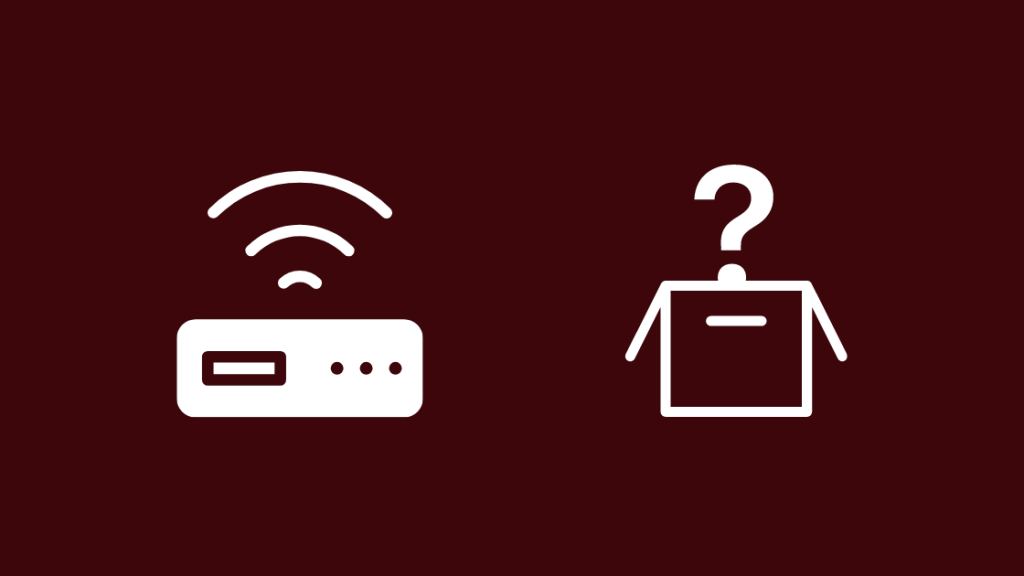
Wi-Fi ഒരു ആയതിനാൽ വയർലെസ് സാങ്കേതികവിദ്യ, ഇത് നിങ്ങളുടെ ഉപകരണങ്ങളുമായി ബന്ധിപ്പിക്കാൻ റേഡിയോ തരംഗങ്ങൾ ഉപയോഗിക്കുന്നു.
എല്ലാ റേഡിയോ ഉപകരണത്തെയും പോലെ, 2.4 GHz ഉം 5 GHz ഉം ഉള്ള രണ്ട് ഫ്രീക്വൻസി ബാൻഡുകളിലാണ് Wi-Fi പ്രവർത്തിക്കുന്നത്, അതായത് തരംഗങ്ങൾ നിങ്ങളുടെ ആവൃത്തികളിൽ സഞ്ചരിക്കുന്നു ഉപകരണങ്ങൾ.
2.4 GHz ബാൻഡിലെ സിഗ്നലുകൾ ഒരു സെറ്റ് വീതിയുള്ള ചാനലുകളായി മുറിച്ചിരിക്കുന്നു, അതിനർത്ഥം ഓരോ ചാനലിലെയും ഓരോ ഉപകരണത്തിനും അതിന് നിയുക്തമാക്കിയിരിക്കുന്നതിനെ ആശ്രയിച്ച് ആ സെറ്റ് വീതിയുടെ ബാൻഡ്വിഡ്ത്ത് ഉണ്ടെന്നാണ്.
ഒരു Wi-Fi നെറ്റ്വർക്കിലെ ഒന്നിലധികം ഉപകരണങ്ങളെ നെറ്റ്വർക്കിലെ മറ്റ് ഉപകരണങ്ങളിൽ വളരെയധികം ഇടപെടാതെ ഉൾക്കൊള്ളുന്നതിനാണ് ഈ വിഭജനം ചെയ്യുന്നത്.
2.4GHz Wi-Fi-യുടെ ബാൻഡ്വിഡ്ത്ത്
20 /40 MHz സഹവാസം എന്നത് 2.4 GHz-ൽ മാത്രം ലഭ്യമാകുന്ന ഒരു സവിശേഷതയാണ്, 5 GHz-ൽ അല്ല, കാരണം 5 GHz-ന് 45 ചാനലുകൾ ഉണ്ട്, അതിൽ 24 എണ്ണം ഓവർലാപ്പ് ചെയ്യുന്നില്ല.
ഫലമായി,എല്ലാ ഉപകരണങ്ങളും നെറ്റ്വർക്കിലുടനീളം തുല്യമായി വ്യാപിച്ചിരിക്കുന്നതിനാൽ അയൽ ചാനലുകളിലെ ഉപകരണങ്ങളിൽ നിന്നുള്ള ഇടപെടൽ 5 GHz-ൽ കുറവായിരിക്കും.
ഇത് 2.4 GHz ന്റെ കാര്യമല്ല, കാരണം ഇതിന് 11 ചാനലുകളിലേക്ക് മാത്രമേ ആക്സസ് ഉള്ളൂ അവയിൽ 3 എണ്ണം ഓവർലാപ്പ് ചെയ്യുന്നില്ല.
എല്ലാ ചാനലുകൾക്കും 20 അല്ലെങ്കിൽ 40 MHz ബാൻഡ്വിഡ്ത്ത് ഉണ്ടായിരിക്കാം, അവിടെ നിന്നാണ് ക്രമീകരണത്തിന്റെ പേര് വരുന്നത്.
പകുതിയിലധികവും ചാനലുകൾ മുതൽ 2.4 GHz-ൽ ഓവർലാപ്പ് ചെയ്യുക, ഇടപെടൽ ഒരു പ്രശ്നമാകും.
അതുകൊണ്ടാണ് 2.4 GHz-ന് സഹവർത്തിത്വ ക്രമീകരണം ആവശ്യമായി വരുന്നത്; അല്ലെങ്കിൽ, ബാൻഡ് മിക്കവാറും ഉപയോഗശൂന്യമാകും, പ്രത്യേകിച്ചും നിങ്ങളുടെ വീട്ടിൽ ആശയവിനിമയത്തിന് 2.4 GHz ഉപയോഗിക്കുന്ന ധാരാളം ഉപകരണങ്ങൾ ഉണ്ടെങ്കിൽ.
നിങ്ങൾ എപ്പോൾ 20/40 MHz സഹവർത്തിത്വം പ്രവർത്തനക്ഷമമാക്കണം?
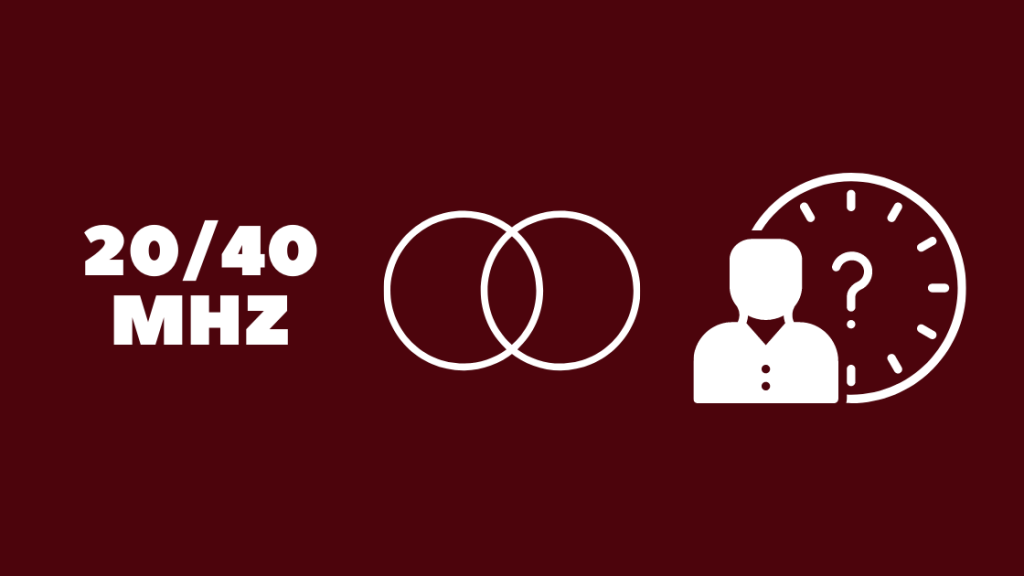
ക്രമീകരണം എന്താണെന്നും അത് എന്തുചെയ്യുന്നുവെന്നും ഇപ്പോൾ നിങ്ങൾക്ക് മനസ്സിലായി, നിങ്ങൾ അത് എപ്പോൾ ഓണാക്കണമെന്ന് ഇപ്പോൾ നിങ്ങൾക്ക് കാണാൻ കഴിയും.
പുതിയ ഉപകരണങ്ങൾ 2.4 GHz Wi-Fi-യിൽ 40 MHz പിന്തുണയ്ക്കുന്നു, എന്നാൽ പഴയ ഉപകരണങ്ങൾ പിന്തുണച്ചേക്കില്ല. അത്.
സഹജീവന ക്രമീകരണം ഓണാക്കിയാൽ, നിങ്ങളുടെ വീട്ടിലെ പഴയ ഉപകരണങ്ങളെ നിങ്ങളുടെ Wi-Fi നെറ്റ്വർക്കുമായി ബന്ധിപ്പിക്കാൻ അനുവദിക്കും.
നിങ്ങളുടെ അയൽക്കാർക്കും ഇത് സഹായകരമാണ് റൂട്ടറിന് ചുറ്റുമുള്ള ഇടപെടലിന്റെ അളവ് കാണുന്നു.
അയൽ വൈഫൈ സിഗ്നലുകളിൽ നിന്ന് നിങ്ങൾക്ക് ലഭിക്കുന്ന ഇടപെടലിന്റെ അളവ് പരിമിതപ്പെടുത്താനും മറ്റൊരാളുടെ സിഗ്നലിൽ ഇടപെടാതിരിക്കാനും ക്രമീകരണം സഹായിക്കും.
നിങ്ങൾക്ക് അറിയാമെങ്കിൽ പ്രദേശത്ത് ധാരാളം വൈഫൈ നെറ്റ്വർക്കുകൾ ഉണ്ട്, ഇത് മാറ്റുന്നുഓണാക്കുന്നത് നിങ്ങളുടെ ഇന്റർനെറ്റ് വേഗത വർദ്ധിപ്പിച്ചേക്കാം.
ഇതും കാണുക: വിവിന്ത് ഹോംകിറ്റിനൊപ്പം പ്രവർത്തിക്കുന്നുണ്ടോ? എങ്ങനെ ബന്ധിപ്പിക്കാംഇത് നിങ്ങളുടെ അയൽക്കാർക്ക് മാത്രമായി പരിമിതപ്പെടുത്തിയിട്ടില്ല, എന്നിരുന്നാലും; നിങ്ങളുടെ വീട്ടിൽ ടൺ കണക്കിന് ഉപകരണങ്ങൾ 2.4 GHz Wi-Fi-ലേക്ക് കണക്റ്റ് ചെയ്തിട്ടുണ്ടെങ്കിൽ, സാധാരണയായി നിങ്ങൾക്കൊരു സ്മാർട്ട് ഹോം ഉണ്ടെങ്കിൽ, ഈ ക്രമീകരണം ഓണാക്കുന്നത് നിങ്ങളുടെ ഉപകരണങ്ങളെ വേഗത്തിൽ പ്രതികരിക്കാൻ സഹായിക്കും.
എങ്ങനെ പ്രവർത്തനക്ഷമമാക്കാം 20/ ഒരു നെറ്റ്ഗിയർ റൂട്ടറിൽ 40 മെഗാഹെർട്സ് സഹവർത്തിത്വം
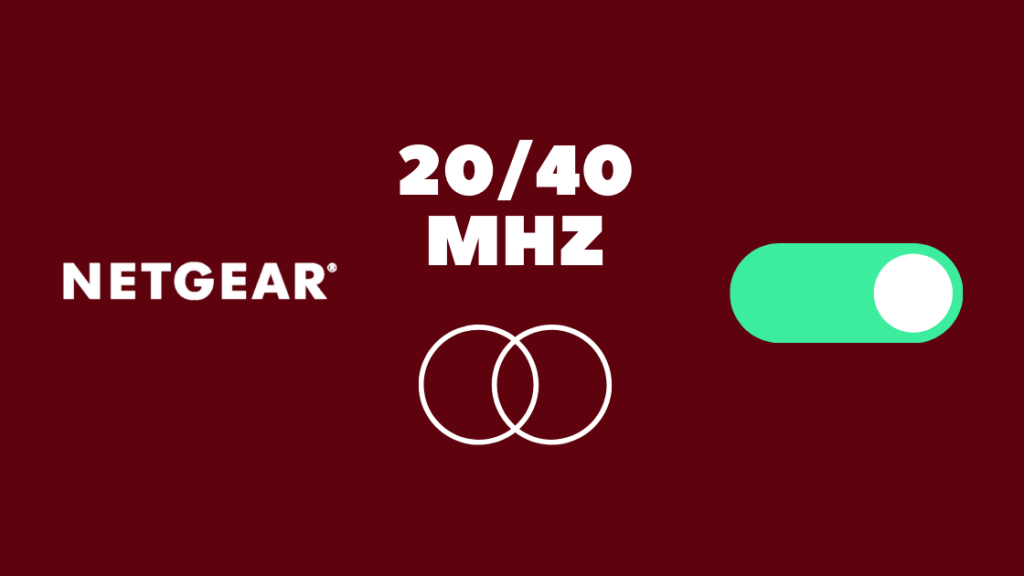
നിങ്ങൾ ഈ സൗകര്യപ്രദമായ സവിശേഷത ഓണാക്കാൻ തീരുമാനിച്ചിട്ടുണ്ടെങ്കിൽ, അത് ചെയ്യാൻ വളരെ എളുപ്പമാണ്; അതിനായി ഈ ഘട്ടങ്ങൾ പാലിക്കുക:
- നിങ്ങളുടെ പിസിയിലോ ഫോണിലോ ബ്രൗസർ വിൻഡോ തുറക്കുക.
- ലോഗിൻ ചെയ്യാൻ വിലാസ ബാറിൽ routerlogin.net എന്ന് ടൈപ്പ് ചെയ്യുക നിങ്ങളുടെ അക്കൗണ്ട്.
- ലോഗിൻ ക്രെഡൻഷ്യലുകൾ നൽകുക. റൂട്ടറിന്റെ അടിഭാഗത്തുള്ള ഒരു സ്റ്റിക്കറിൽ നിങ്ങൾക്ക് ഡിഫോൾട്ട് ക്രെഡൻഷ്യലുകൾ കണ്ടെത്താം.
- വിപുലമായ സജ്ജീകരണത്തിലേക്ക് പോകുക .
- വയർലെസ് എന്നതിലേക്ക് നാവിഗേറ്റ് ചെയ്യുക.
- 20/40MHz കോക്സിസ്റ്റൻസ് പ്രവർത്തനക്ഷമമാക്കുക എന്നതിന് സമീപമുള്ള ബോക്സ് പരിശോധിക്കുക.
- റൂട്ടർ പുനരാരംഭിക്കും.
റൂട്ടർ പുനരാരംഭിച്ചതിന് ശേഷം, ക്രമീകരണം ഇതായിരിക്കും ഓൺ ചെയ്ത് സജീവമാണ്.
5 GHz എപ്പോൾ പോകണം

5 GHz പോലെയുള്ള തിരക്ക് കുറഞ്ഞ ബാൻഡിലേക്ക് അപ്ഗ്രേഡുചെയ്യുന്നത് നല്ലതാണെന്ന് നിങ്ങൾ കരുതിയേക്കാം, എന്നാൽ നിങ്ങൾക്ക് ആവശ്യമായ ചില കാര്യങ്ങളുണ്ട് നിങ്ങളുടെ പണം ഒരു ഡ്യുവൽ-ബാൻഡ് റൂട്ടറിൽ നിക്ഷേപിക്കുന്നതിന് മുമ്പ് ഓർക്കുക.
5 GHz Wi-Fi കട്ടിയുള്ള ഭിത്തികളിൽ തുളച്ചുകയറുന്നതിൽ വളരെ മോശമാണ്, അതിനാൽ വേഗതയേറിയ വേഗത കൈവരിക്കാൻ ഇതിന് പ്രാപ്തമാണെങ്കിലും, നിങ്ങൾക്ക് ഒരു വളരെ വലിയ വീട് അല്ലെങ്കിൽ കട്ടിയുള്ള ഭിത്തികളുള്ള വീട്, നിങ്ങൾക്ക് 5 GHz ന്റെ പൂർണ്ണമായ പ്രയോജനം ലഭിക്കില്ല.
ഇരട്ട-ബാൻഡ് റിപ്പീറ്ററുകൾക്ക് ഇതിൽ സഹായിക്കാനാകും, പക്ഷേ റൂട്ടറിനൊപ്പം നിങ്ങൾ ചെയ്യേണ്ട ഒരു അധിക നിക്ഷേപമാണിത്.
റൂട്ടറിന് അടുത്തുള്ള ഉപകരണങ്ങൾക്കായി നിങ്ങൾക്ക് 5 GHz ഉപയോഗിക്കാം, നിങ്ങളുടെ മിക്ക ഉപകരണങ്ങളും ആണെങ്കിൽ റൂട്ടറിനോട് വളരെ അടുത്താണ് ഉപയോഗിച്ചിരിക്കുന്നത്, തുടർന്ന് 5 GHz ലേക്ക് അപ്ഗ്രേഡ് ചെയ്യുന്നത് അത് നിങ്ങൾക്ക് നൽകുന്ന വേഗത വർദ്ധന കാരണം വിലമതിക്കുന്നു.
അവസാന ചിന്തകൾ
5 GHz ലേക്ക് അപ്ഗ്രേഡുചെയ്യുന്നത് അർത്ഥമാക്കുന്നത് നിങ്ങൾക്ക് ആവശ്യമില്ല എന്നാണ് ഈ ക്രമീകരണം പ്രവർത്തനക്ഷമമാക്കാൻ, എന്നാൽ 5 GHz വേഗതയ്ക്കൊപ്പം 2.4 GHz നിങ്ങൾക്ക് നൽകുന്ന കവറേജ് വേണമെങ്കിൽ, ഒരു ഡ്യുവൽ-ബാൻഡ് റൂട്ടർ സ്വന്തമാക്കൂ.
നിങ്ങൾ ആയിരിക്കുമ്പോൾ നിങ്ങൾക്ക് 2.4 GHz നെറ്റ്വർക്കിലേക്ക് കണക്റ്റുചെയ്യാനാകും. റൂട്ടറിൽ നിന്ന് വളരെ അകലെയാണ്, നിങ്ങൾ അടുത്തെത്തുമ്പോൾ നിങ്ങൾക്ക് 5 GHz-ലേക്ക് മാറാം.
അവ സാധാരണ റൂട്ടറുകളേക്കാൾ അൽപ്പം ചെലവേറിയതാണ്, പക്ഷേ നിക്ഷേപം വിലമതിക്കുന്നു, പ്രത്യേകിച്ച് ഇന്റർനെറ്റ് പ്ലാനുകൾ പോലെ ദീർഘകാലാടിസ്ഥാനത്തിൽ വർഷം തോറും വേഗത കൈവരിക്കുന്നു.
ഈ ക്രമീകരണം ഓണാക്കുന്നത് നിങ്ങളുടെ നെറ്റ്ഗിയർ റൂട്ടറിൽ പൂർണ്ണ വേഗത ലഭിക്കുന്നത് തടയുകയാണെങ്കിൽ, നിങ്ങൾ ഉപയോഗിക്കുന്ന കേബിളുകൾ പരിശോധിക്കുക.
നിങ്ങൾക്ക് വായനയും ആസ്വദിക്കാം
- നെഞ്ച് ലിങ്ക് ഉപയോഗിച്ച് നെറ്റ്ജിയർ നൈറ്റ്ഹോക്ക് ജോലി ചെയ്യുന്നുണ്ടോ? എങ്ങനെ ബന്ധിപ്പിക്കാം
- HomeKit-നൊപ്പം Netgear Orbi പ്രവർത്തിക്കുമോ? എങ്ങനെ കണക്റ്റ് ചെയ്യാം
- നെറ്റ്ഗിയർ നൈറ്റ്ഹോക്ക് AT&T-യുമായി പ്രവർത്തിക്കുമോ? എങ്ങനെ ബന്ധിപ്പിക്കാം
- സ്മാർട്ട് ഹോം ഓട്ടോമേഷനുള്ള മികച്ച റൂട്ടർ നിങ്ങൾക്ക് ഇന്ന് വാങ്ങാം
പതിവ് ചോദിക്കുന്ന ചോദ്യങ്ങൾ
HT20 എന്താണ് കൂടാതെ HT40?
HT20, HT40 എന്നിവ നിങ്ങളുടെ ഉപകരണം ഉപയോഗിക്കുന്ന മോഡുകളാണ്നിങ്ങളുടെ റൂട്ടറിലേക്ക് കണക്റ്റുചെയ്യുക.
HT20 എന്നാൽ നിങ്ങൾ 20 MHz ബാൻഡ്വിഡ്ത്ത് ചാനലിലാണെന്നും HT40 എന്നാൽ നിങ്ങൾ 40 MHz ചാനലിലാണെന്നും അർത്ഥമാക്കുന്നു.
2.4 GHz-ന് ഏറ്റവും മികച്ച ചാനൽ ഏതാണ്?
സാധാരണയായി, 2.4 GHz-നുള്ള ഏറ്റവും മികച്ച ചാനൽ 1, 6, അല്ലെങ്കിൽ 11 ആണ്, എന്നാൽ ഒരു ചാനൽ സജ്ജീകരിക്കുന്നതിന് മുമ്പ് നിങ്ങളുടെ റൂട്ടറിന് സമീപമുള്ള ഏറ്റവും കുറഞ്ഞ തിരക്ക് ഏതെന്ന് പരിശോധിക്കാൻ Wi-Fi വിശകലന ഉപകരണം പ്രവർത്തിപ്പിക്കുക.
ഏതാണ് മികച്ചത്, 802.11 n അല്ലെങ്കിൽ 802.11 ac?
802.11ac എന്നത് വേഗതയേറിയ വേഗതയും നെറ്റ്വർക്കിലേക്ക് കണക്റ്റുചെയ്തിരിക്കുന്ന ഒന്നിലധികം ഉപകരണങ്ങളും കൈകാര്യം ചെയ്യാൻ കഴിവുള്ള പുതിയ നിലവാരമാണ്.
എന്നാൽ നിങ്ങൾക്ക് കഴിയും കണക്റ്റുചെയ്തിരിക്കുന്ന നിരവധി ഉപകരണങ്ങളിൽ നിങ്ങളുടെ വൈഫൈ നെറ്റ്വർക്ക് അത്ര സമ്മർദ്ദത്തിലല്ലെങ്കിൽ ഇപ്പോഴും 802.11n ഉപയോഗിക്കുക.
ഞാൻ 20 അല്ലെങ്കിൽ 40 Mhz ബാൻഡ്വിഡ്ത്ത് ഉപയോഗിക്കണോ?
തിരക്ക് കൂടുതലുള്ള സ്ഥലങ്ങളിൽ Wi-Fi ഉപകരണങ്ങൾ, 20 MHz-ന് നന്നായി പ്രവർത്തിക്കാൻ കഴിയും.
40 MHz-ന് 20 MHz-നേക്കാൾ വേഗത്തിൽ വേഗത കൈവരിക്കാൻ കഴിയും, എന്നാൽ തിരക്കില്ലാത്ത സ്ഥലങ്ങളിൽ മാത്രമേ ഇത് നന്നായി പ്രവർത്തിക്കൂ.

